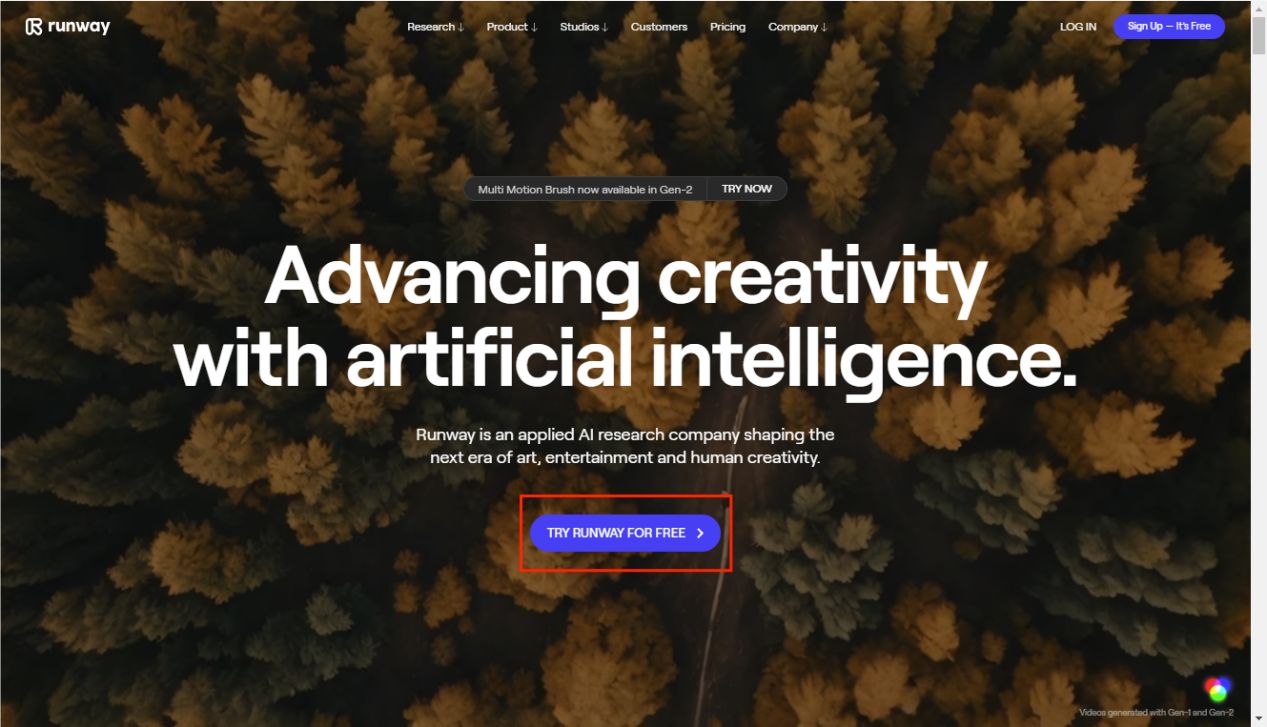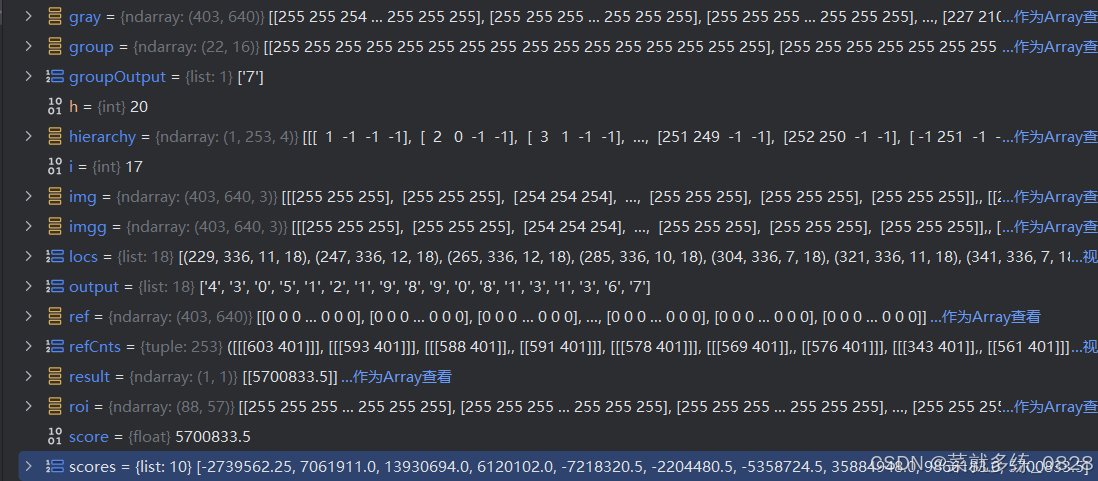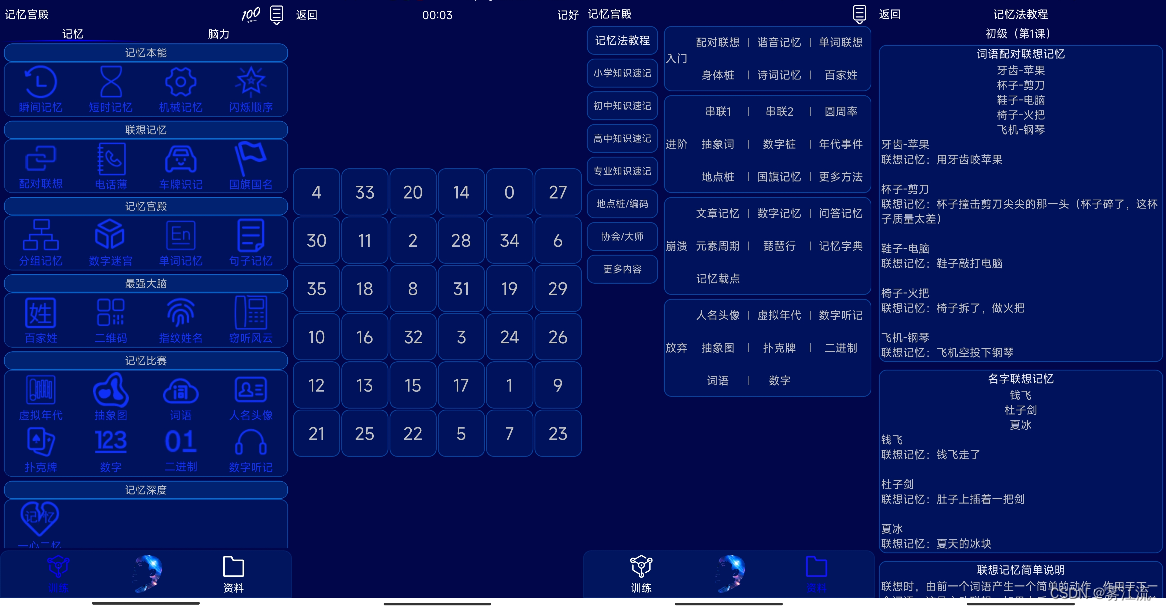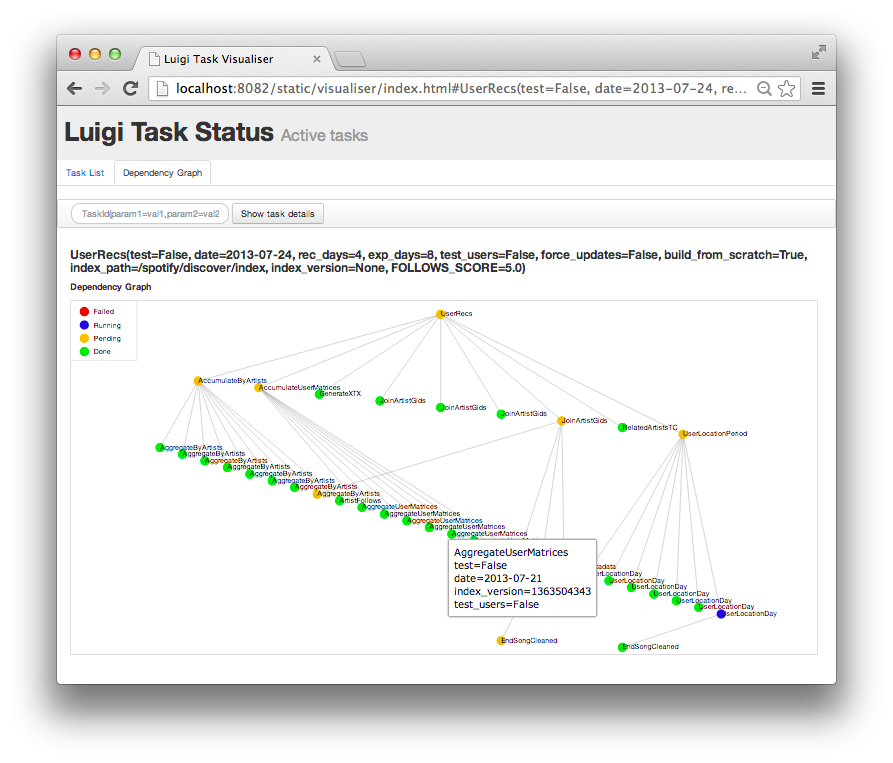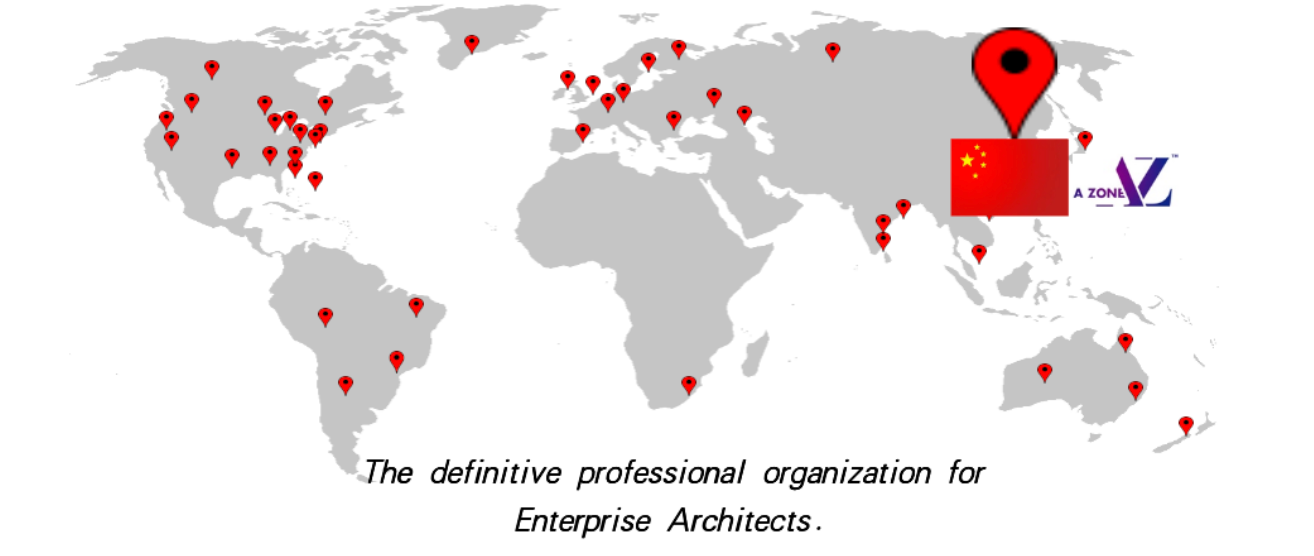mathtype加“下一节”
在编写论文或大型分章的文档时,如果对mathtype的带编号的公式添加章节序号,则需要用mathtype里面添加“下一节”的符号:

具体方法如下:
- 打开MathType:在Word文档中,点击工具栏中的MathType图标,打开MathType编辑器。
- 插入分隔符:
将光标放在需要开始新节的位置。
在MathType工具栏中,选择“章节 & 节”选项。
点击“插入下一分节符”。 - 设置章节编号:
在弹出的对话框中,设置新的章节编号。
点击“确定”完成设置。
这样,MathType会自动为新节的公式编号,并在后续插入公式时按照新的章节编号进行编号
通常,这样的分隔符放在章节标题后面。但是此时目录里面容易出现这样的蓝色分隔符:

解决方法
在标题里面选中相应的分隔符: